微软的新终端windows terminal终于发布了正式版。自从它问世以来,备受开发者们的好评,对于在windows平台上进行开发的朋友们来说,这无疑是一件新奇的工具。让我们先来欣赏一下官方的介绍视频。
接下来,让我带大家一起探索如何美化这个终端,将其打造成一个时尚的开发利器。
安装过程非常简单,通过Microsoft Store即可轻松完成Windows Terminal的安装。
 通过Microsoft Store安装Windows Terminal
通过Microsoft Store安装Windows Terminal
首先,打开PowerShell并安装Oh-My-Posh和Posh-Git。
Set-ExecutionPolicy Bypass Install-Module posh-git -Scope CurrentUser Install-Module oh-my-posh -Scope CurrentUser
Posh-Git会将Git的状态信息添加到提示符中,并为Git命令、参数、远程和分支名称提供tab自动补全功能。Oh-My-Posh则为PowerShell提示符提供了主题功能。
如果您使用的是PowerShell Core,请安装PSReadline:
Install-Module -Name PSReadLine -Scope CurrentUser -Force -SkipPublisherCheck
然后,在PowerShell命令行中执行以下命令:
if (!(Test-Path -Path $PROFILE )) { New-Item -Type File -Path $PROFILE -Force }
notepad $PROFILE这将打开记事本,将下面的代码配置到记事本中并保存:
Import-Module posh-git Import-Module oh-my-posh Set-Theme Paradox
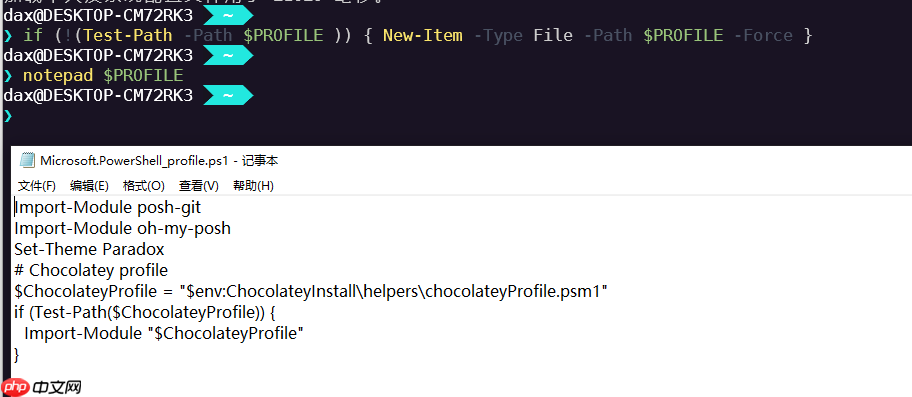 配置PowerShell
配置PowerShell
当然,您可以在命令行中执行
Get-Theme
 列出所有样式
列出所有样式
然后使用
Set-Theme 名称
Powerline提供了一种自定义的命令提示符体验,包括Git状态的颜色编码和提示符,否则许多符号可能会显示为乱码。
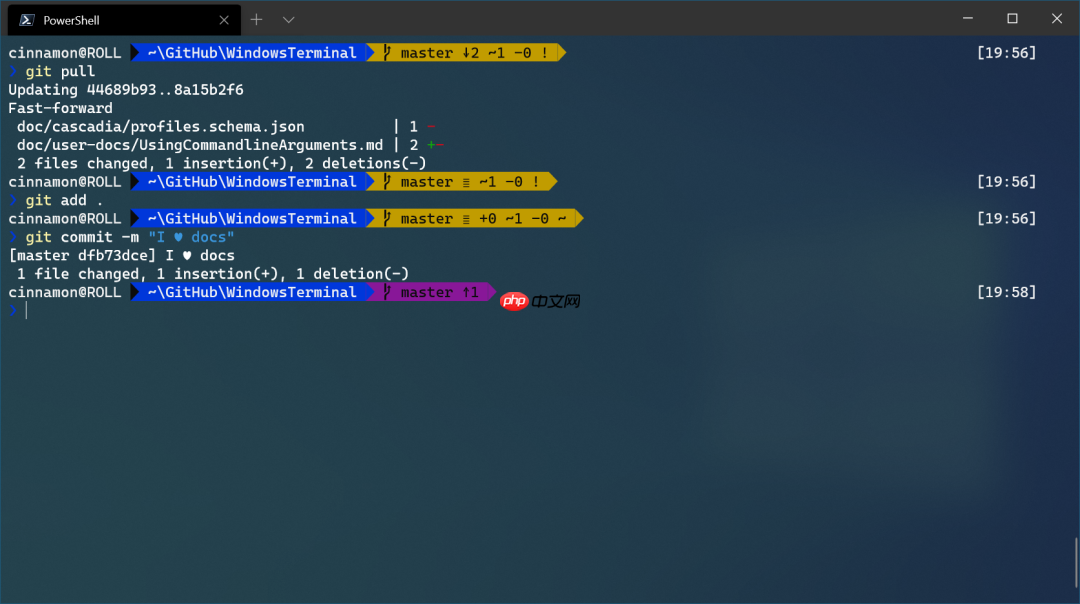 Windows终端Powerline PowerShell
Windows终端Powerline PowerShell
推荐到我的Git仓库下载,地址为https://gitee.com/felord/fonts,安装方法请参考README,非常简单。
 打开Windows Terminal配置
打开Windows Terminal配置
按照上图打开配置是一个JSON文件,这里我分享一下我的配置,您可以直接复制使用:
{
"$schema": "https://aka.ms/terminal-profiles-schema",
"defaultProfile": "{61c54bbd-c2c6-5271-96e7-009a87ff44bf}",
"copyOnSelect": false,
"copyFormatting": false,
"profiles": {
"defaults": {
"colorScheme": "Banana Blueberry",
"background": "#191323",
"closeOnExit": true,
"commandline": "powershell.exe",
"cursorColor": "#FFFFFF",
"cursorShape": "bar",
"fontFace": "DejaVu Sans Mono for Powerline",
"fontSize": 12,
"guid": "{61c54bbd-c2c6-5271-96e7-009a87ff44bf}",
"historySize": 9001,
"icon": "ms-appx:///ProfileIcons/{61c54bbd-c2c6-5271-96e7-009a87ff44bf}.png",
"name": "PowerShell",
"tabTitle": "PowerShell",
"padding": "0, 0, 0, 0",
"snapOnInput": true,
"startingDirectory": "%USERPROFILE%"
},
"list": [
{
"guid": "{61c54bbd-c2c6-5271-96e7-009a87ff44bf}",
"name": "Windows PowerShell",
"commandline": "powershell.exe",
"hidden": false
},
{
"guid": "{0caa0dad-35be-5f56-a8ff-afceeeaa6101}",
"name": "命令提示符",
"commandline": "cmd.exe",
"hidden": false
},
{
"guid": "{b453ae62-4e3d-5e58-b989-0a998ec441b8}",
"hidden": false,
"name": "Azure Cloud Shell",
"source": "Windows.Terminal.Azure"
}
]
},
"schemes": [
{
"name": "Monokai Night",
"background": "#1f1f1f",
"foreground": "#f8f8f8",
"black": "#1f1f1f",
"blue": "#6699df",
"cyan": "#e69f66",
"green": "#a6e22e",
"purple": "#ae81ff",
"red": "#f92672",
"white": "#f8f8f2",
"yellow": "#e6db74",
"brightBlack": "#75715e",
"brightBlue": "#66d9ef",
"brightCyan": "#e69f66",
"brightGreen": "#a6e22e",
"brightPurple": "#ae81ff",
"brightRed": "#f92672",
"brightWhite": "#f8f8f2",
"brightYellow": "#e6db74"
},
{
"name": "Banana Blueberry",
"black": "#17141f",
"red": "#ff6b7f",
"green": "#00bd9c",
"yellow": "#e6c62f",
"blue": "#22e8df",
"purple": "#dc396a",
"cyan": "#56b6c2",
"white": "#f1f1f1",
"brightBlack": "#495162",
"brightRed": "#fe9ea1",
"brightGreen": "#98c379",
"brightYellow": "#f9e46b",
"brightBlue": "#91fff4",
"brightPurple": "#da70d6",
"brightCyan": "#bcf3ff",
"brightWhite": "#ffffff",
"background": "#191323",
"foreground": "#cccccc"
}
],
"keybindings": [
{
"command": {
"action": "copy",
"singleLine": false
},
"keys": "ctrl+c"
},
{
"command": "paste",
"keys": "ctrl+v"
},
{
"command": "find",
"keys": "ctrl+shift+f"
},
{
"command": {
"action": "splitPane",
"split": "auto",
"splitMode": "duplicate"
},
"keys": "alt+shift+d"
}
]
}如果您想更改字体,请找到
fontFace
schemes
schemes[i].name
profiles.defaults.colorScheme
这里推荐一个Windows Terminal配色方案的Github项目:Windows Terminal Themes
 Windows Terminal Themes
Windows Terminal Themes
其他如透明、毛玻璃、背景图等操作,网上有很多教程,这里就不赘述了。更多配置请参考Windows Terminal官方文档。
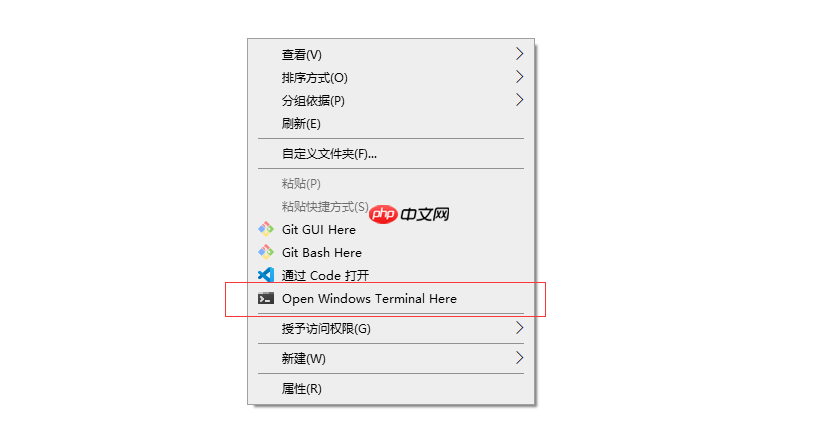 Windows Terminal添加到右键菜单
Windows Terminal添加到右键菜单
将Windows Terminal添加到右键菜单是一个刚需,这将大大方便我们的使用。这里有一个最简单的方法:下载一个脚本并右键执行安装即可。脚本可以通过公众号“码农小胖哥”回复“wint”获取。
文中引用:
[1] Oh-My-Posh: https://www.php.cn/link/e02721e864b2649003bcf15ba4da931a
[2] Posh-Git: https://www.php.cn/link/e082709f3e06a243b4722c670f8edcdf
[3] Windows Terminal Themes: https://www.php.cn/link/f93f4793c2783325b8b6e96c21f3ce5e
[4] Windows Terminal官方文档: https://www.php.cn/link/f5bdd987e82cfcad049b164a59d1fe2f
以上就是手把手教你美化微软的新终端Windows Terminal的详细内容,更多请关注php中文网其它相关文章!

每个人都需要一台速度更快、更稳定的 PC。随着时间的推移,垃圾文件、旧注册表数据和不必要的后台进程会占用资源并降低性能。幸运的是,许多工具可以让 Windows 保持平稳运行。

Copyright 2014-2025 https://www.php.cn/ All Rights Reserved | php.cn | 湘ICP备2023035733号